Bilder kan legges til i et kontaktskjema eller i en elektronisk visittkort i Outlook. Dette hjelper deg med å sette et ansikt til et navn eller en raskt samsvare med en logo til en firmakontakt.
Hvis både avsenderen og mottakeren bruker Outlook, vises et kontaktbilde i e-postmeldinger når avsenderen inneholder et kontaktbilde. Bildet vises i melingsoverskrift av den åpne meldingen og i meldingshodet.
Hvis du vil legge til, fjerne eller endre et bilde for en kontakt, bytter du til Kontakter-mappen og redigerer kontakten.
Hvis du vil ha en fremgangsmåte for å endre ditt eget Outlook-bilde, kan du se Endre bildet mitt.
Obs!: Bilder du legger til, er bare synlige på datamaskinen.
-
Klikk Personer i navigasjonsfeltet.

-
Finn kontakten du vil redigere. Du kan skrive inn kontaktens navn i søkeboksen øverst i kontaktmappen for å filtrere kontaktene.
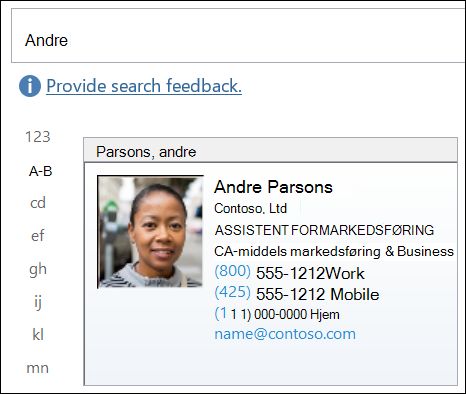
-
Dobbeltklikk for å åpne kontakten.
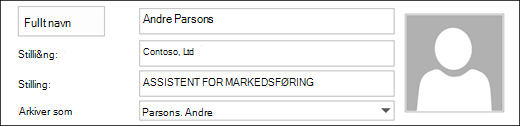
-
Dobbeltklikk på kontaktbildet eller plassholderbildet som vises for kontakter uten bilde.
Bla gjennom for å finne et bilde for kontakten, velg bildet, og klikk deretter OK.
Tips!: Outlook kan bruke filformatene JPG, PNG, GIF, BMP og TIF.
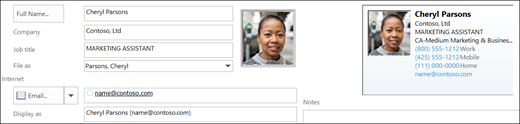
-
Lagre og lukk kontakten.
-
Klikk Personer i navigasjonsfeltet.

-
Finn kontakten du vil redigere. Du kan skrive inn kontaktens navn i søkeboksen øverst i kontaktmappen for å filtrere kontaktene.
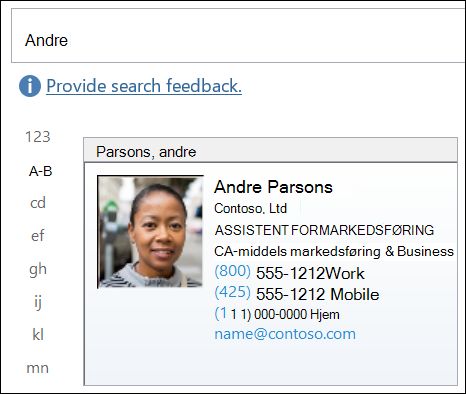
-
Dobbeltklikk for å åpne kontakten.
-
Høyreklikk på gjeldende kontaktbilde.
Velg enten Endre bilde eller Fjern bilde.
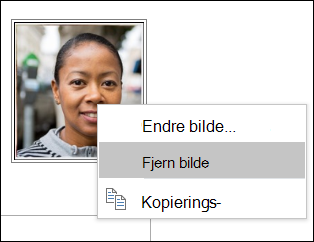
-
Lagre og lukk kontakten.










